Välkommen till denna detaljerade guide för färgbearbetning i Lightroom Classic CC, specifikt i samband med HSL-modulen (Hue, Saturation, Lightness), vilket betyder färgton, mättnad och ljusstyrka. I den här handledningen visar jag dig hur du kan kontrollera varje enskild färgkanal och därmed justera färgerna i dina bilder på ett precist sätt. Förståelsen av färgton, mättnad och ljusstyrka är nyckeln för att få det bästa ut av dina bilder i Lightroom.
Viktigaste insikter
- HSL-modulen möjliggör målinriktad redigering av enskilda färgområden.
- Färgton påverkar färgen själv, medan mättnad och ljusstyrka styr dess intensitet och ljusstyrka.
- Med målinriktade justeringar i HSL kan du uppnå dramatiska effekter som avsevärt förändrar helhetsintrycket av dina foton.
Steg-för-steg-guide
Förstå grunderna i HSL
För att effektivt kunna använda HSL-modulen är det viktigt att först förstå begreppen färgton, mättnad och ljusstyrka. Dessa tre komponenter utgör grunden för färgbearbetning. Färgton refererar till själva färgen, mättnad beskriver hur intensiv denna färg är, och ljusstyrka indikerar hur ljus eller mörk färgen verkar.

Färgbearbetning i HSL-modulen
Byt till Lightroom och öppna HSL-modulen. Här kan du anpassa de olika färgkanalerna oberoende av varandra. Börja med färgtonreglaget. Genom att dra reglaget åt höger eller vänster ändrar du färgen i bilden.
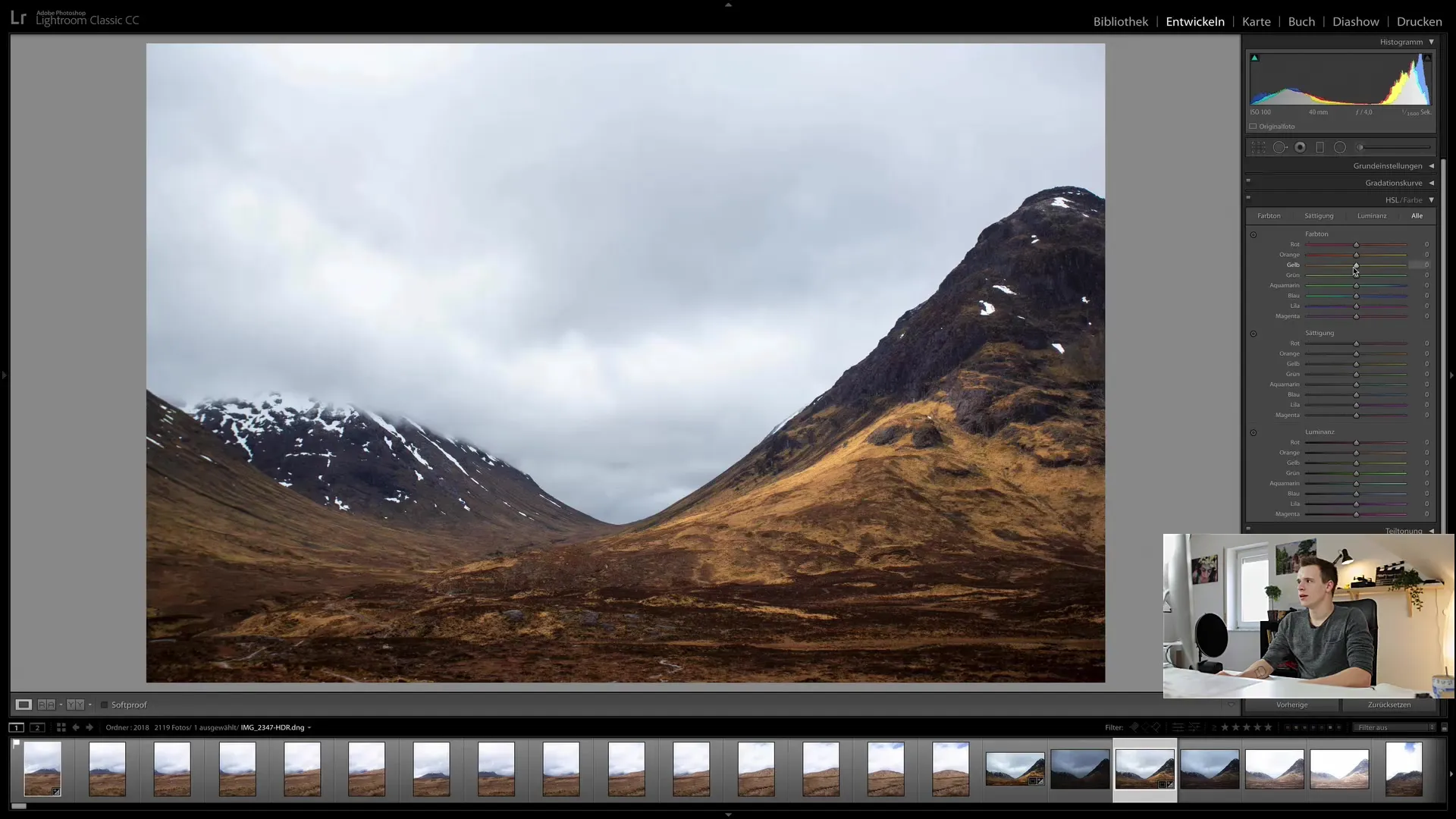
Du kan se hur färgerna i bilden förändras när du justerar de olika reglagen för gult, grönt, blått och andra färger. Om du till exempel drar reglaget för gult åt höger blir guls ton i bilden lite grönare.
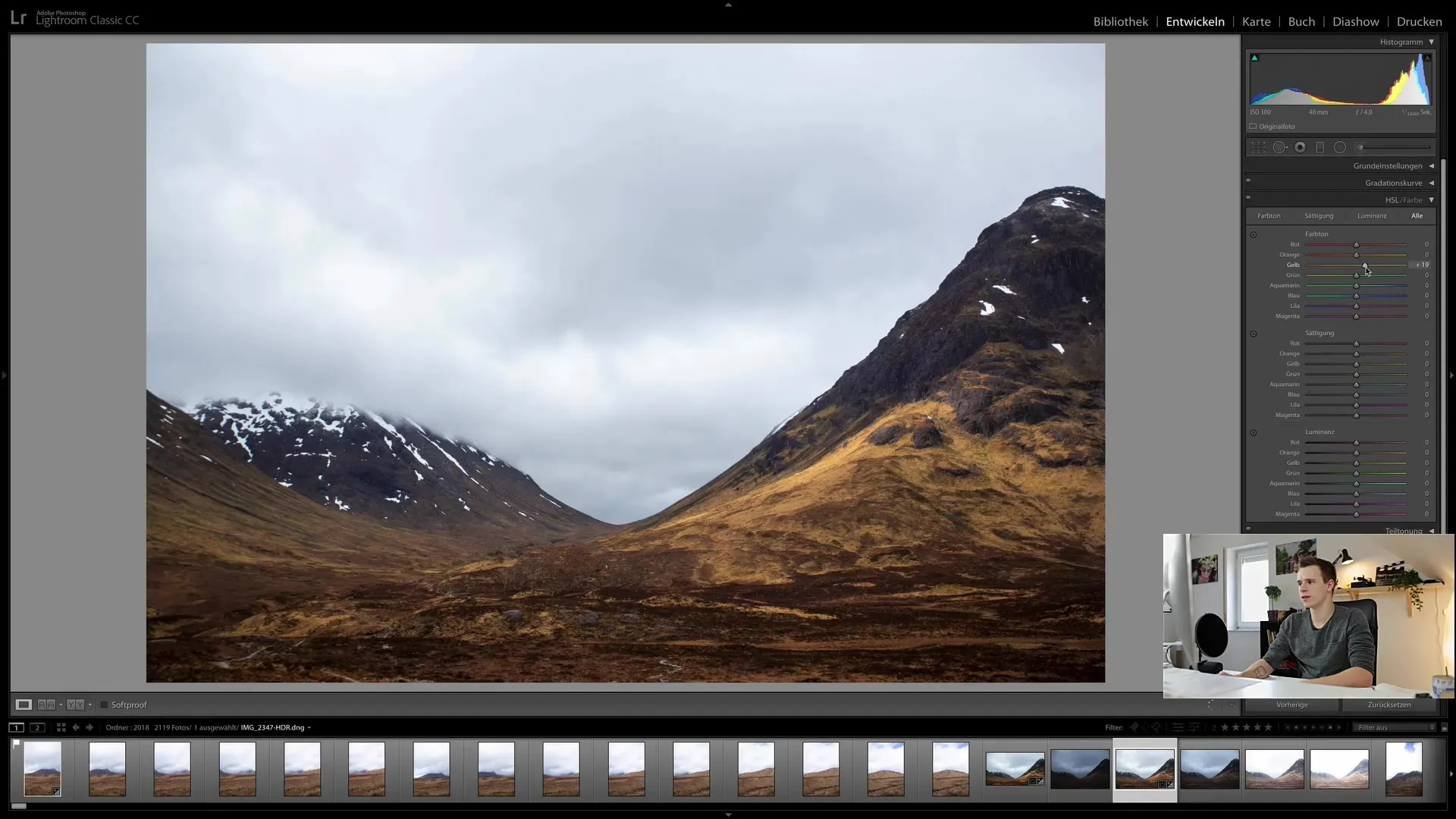
Justera mättnad
Nästa steg är att modifiera färgernas mättnad. Genom att flytta mättnadsreglaget åt höger lägger du till mer färg. Om du flyttar reglaget åt vänster blir färgerna mindre intensiva. Denna teknik kan du använda för att framhäva eller minska vissa färgområden.
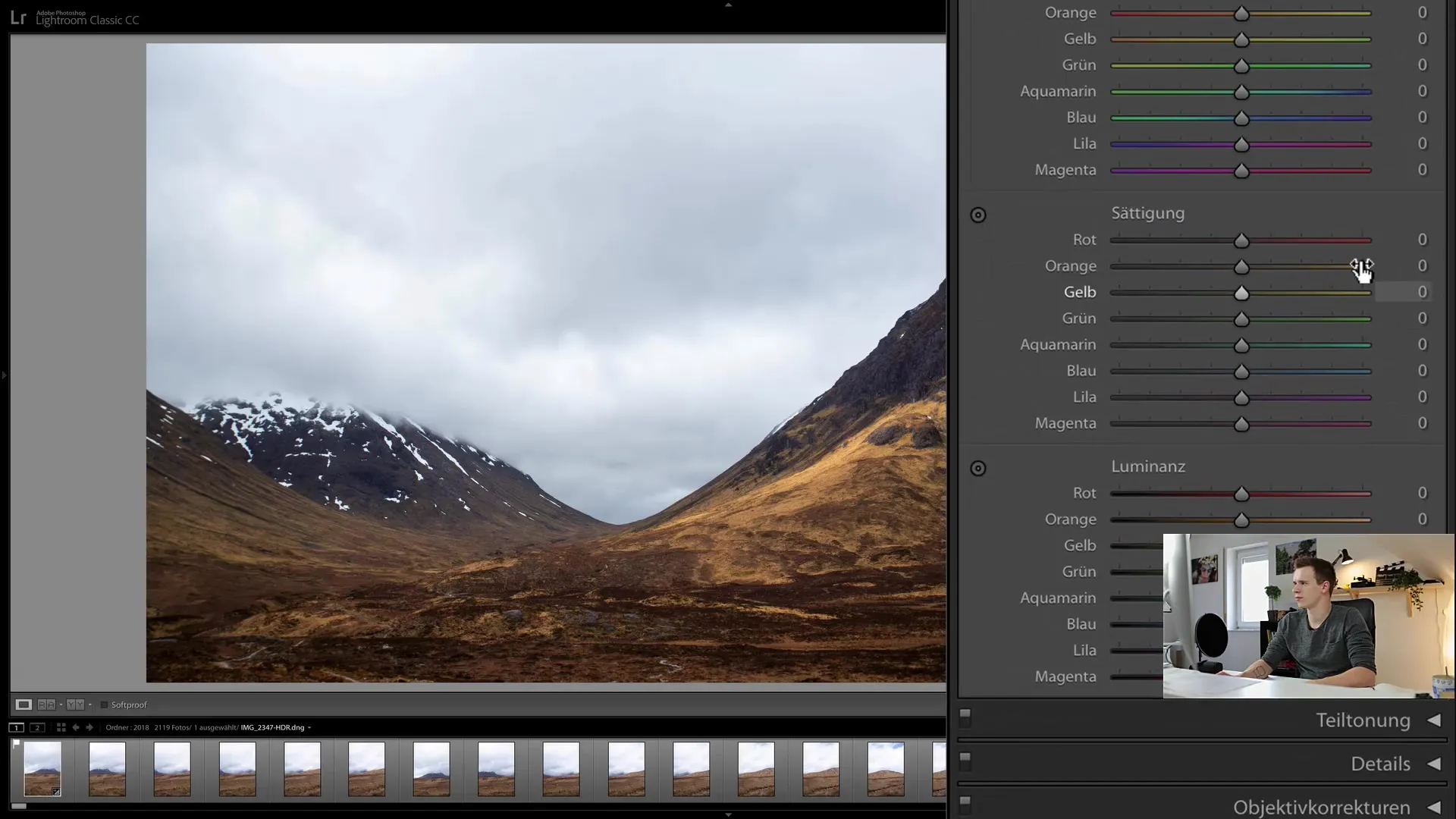
Ett exempel: Om du vill förstärka orange i din bild, dra reglaget för orange åt höger. Du kommer snabbt att se hur färgerna blir mer levande.
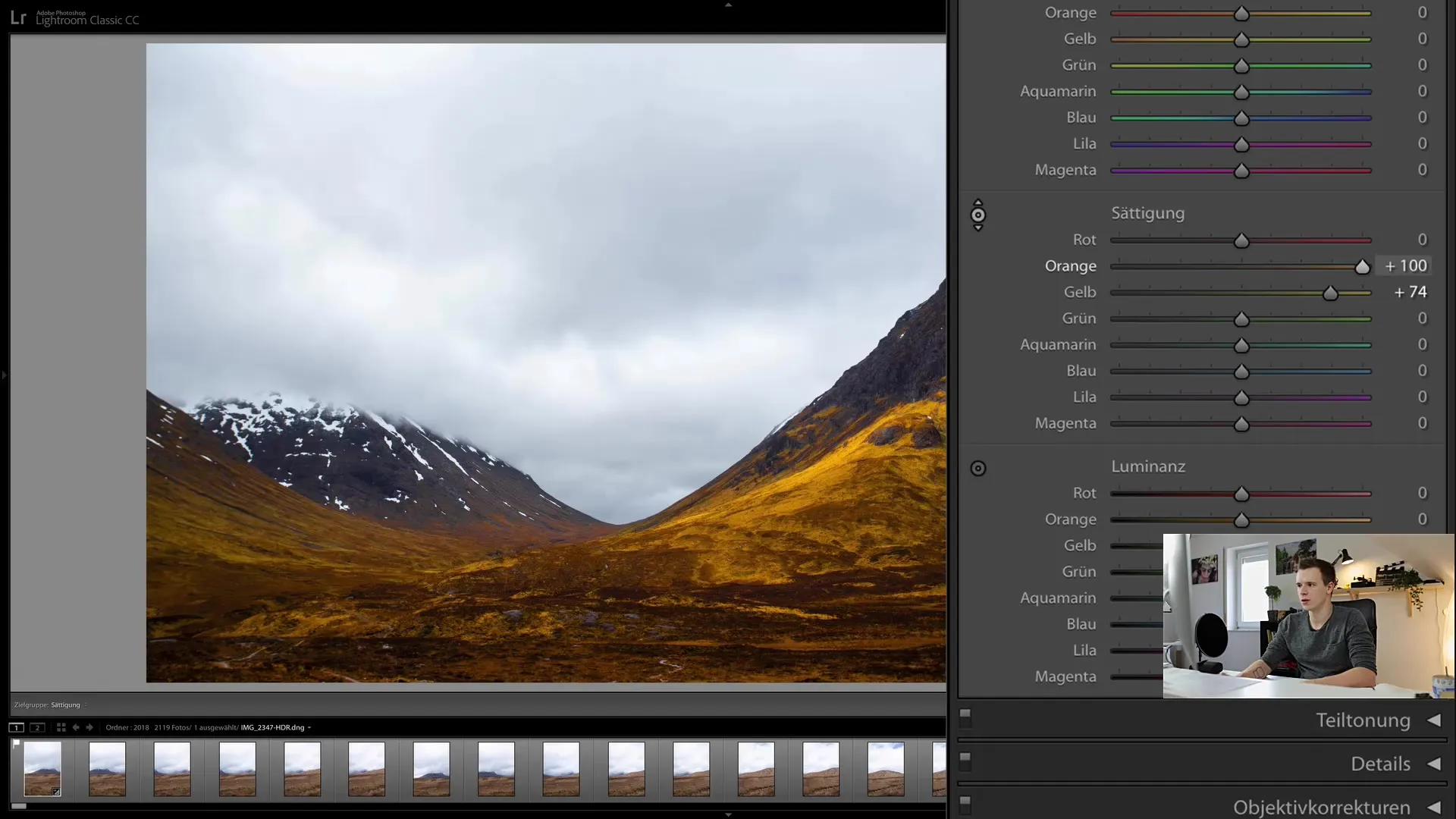
Justera ljusstyrka
Slutligen kan du anpassa ljusstyrkan för varje färg. Om du drar ljusstyrkeregeln för till exempel gultoner nedåt blir den färgtonen mörkare. Att styra en färgs ljusstyrka och mörker kan ofta förstärka den dramatiska effekten på din bild.
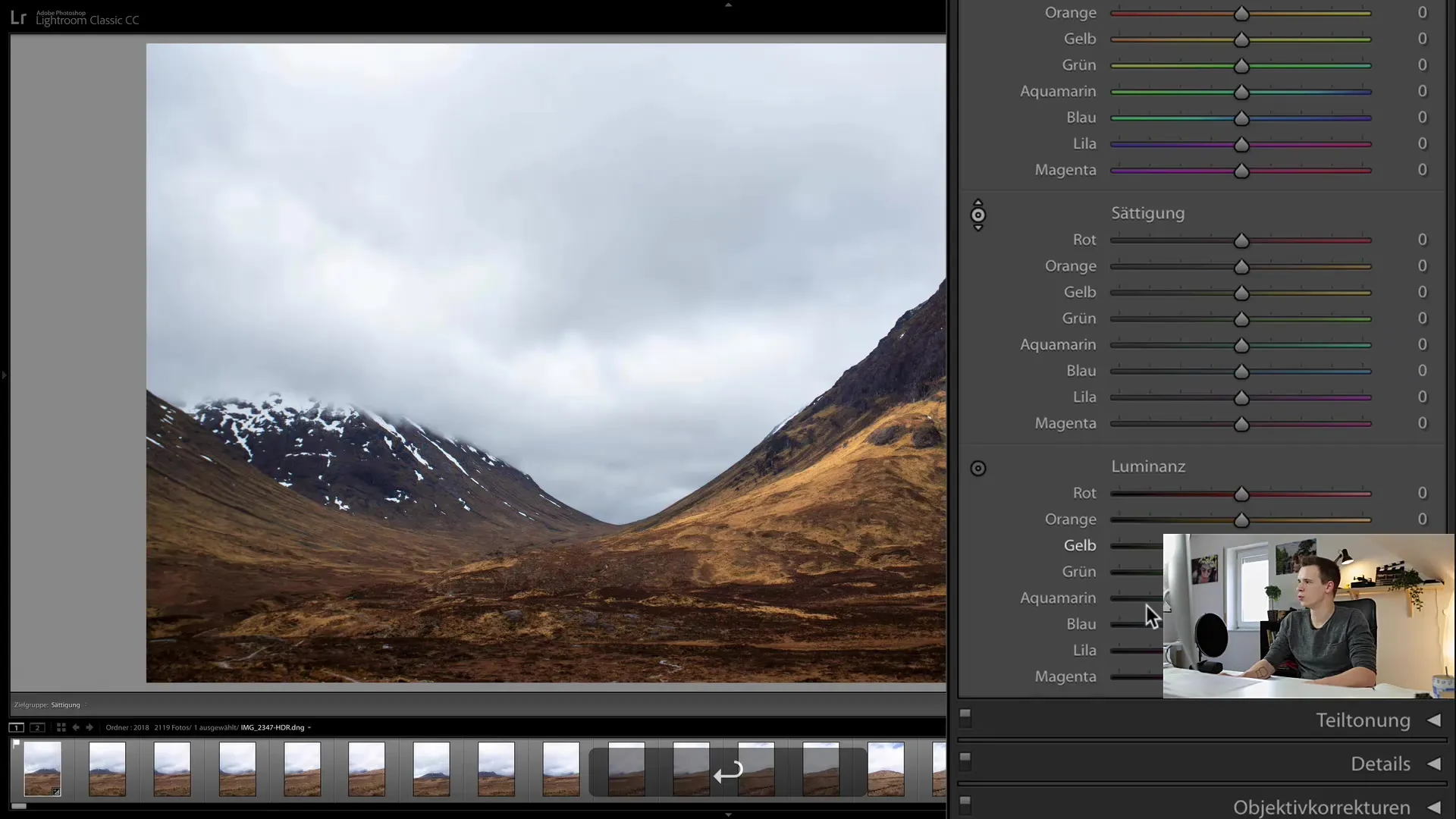
Genom att justera ljusstyrkan kan du också påverka effekten av andra färger i bilden. Om du till exempel kraftigt fördunklar blåtoner blir himlen i din bild mer dramatisk.
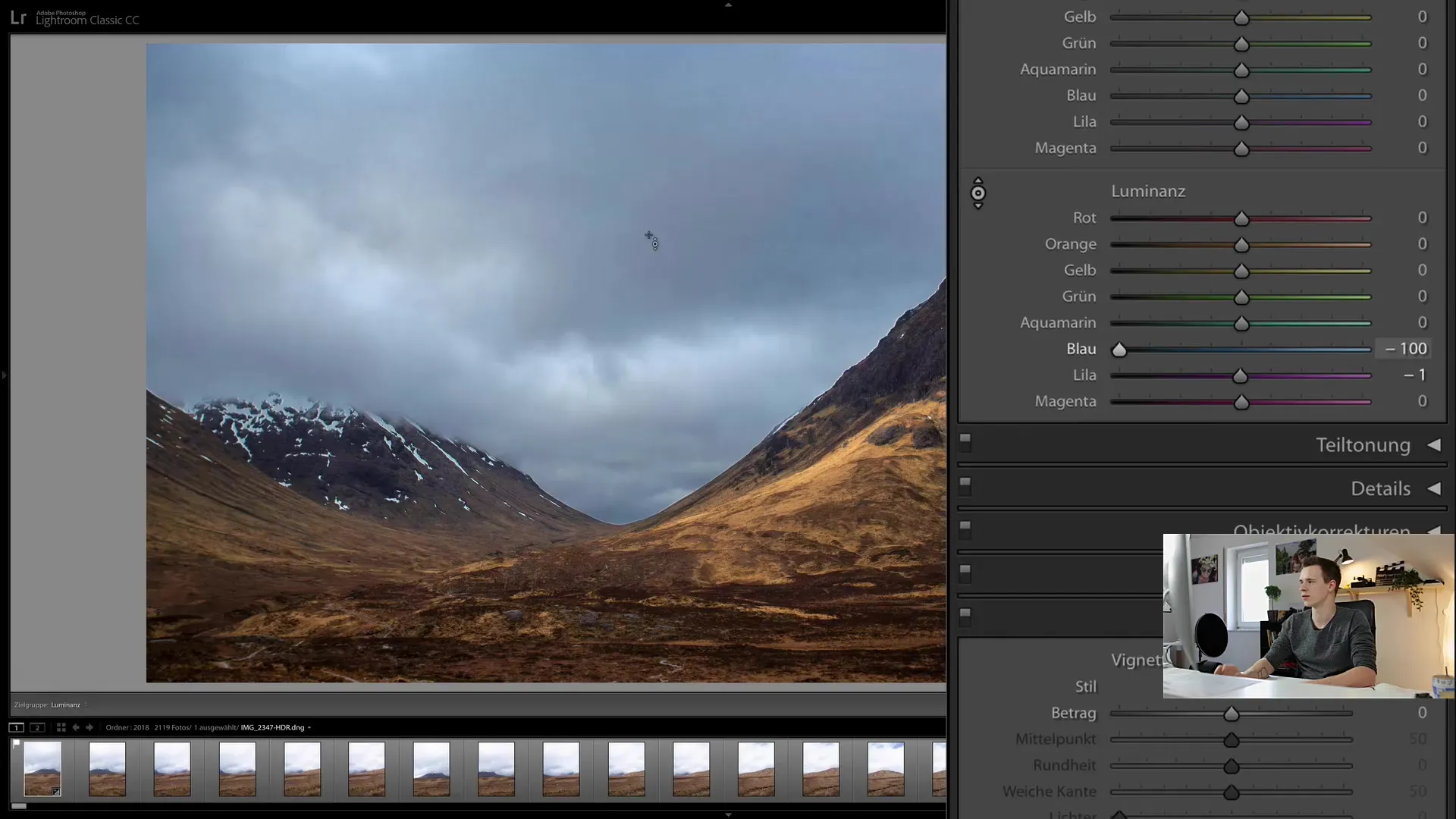
Välja färgkanaler målinriktat
En annan användbar funktion inom HSL-modulen är möjligheten att målinriktat svepa över en färgkanal och direkt välja den färgen. Markverktyget gör att du precist kan bestämma vilka färgtoner du vill justera utan att påverka andra delar av bilden.
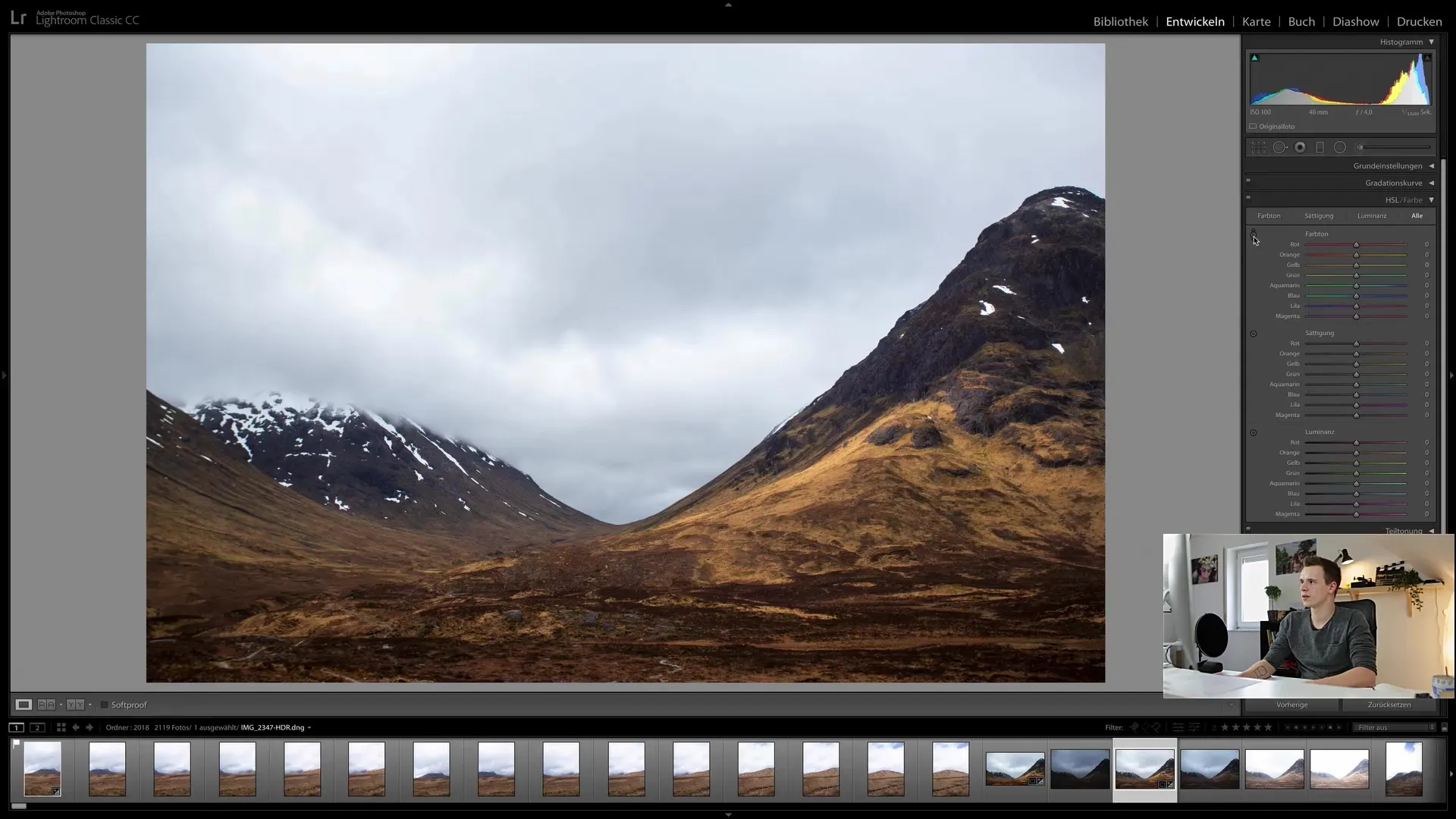
När du sveper med markverktyget över olika områden i din bild markeras de respektive färgkanalerna i grått. På så sätt ser du snabbt vilka delar av bilden som skulle påverkas av en justering.
Kombinerad färg- och ljusjustering
Samverkan mellan HSL och andra redigeringsverktyg i Lightroom är särskilt effektiv. Prova att använda reglagen för nyans, mättnad och ljusstyrka för att uppnå önskade kreativa effekter.
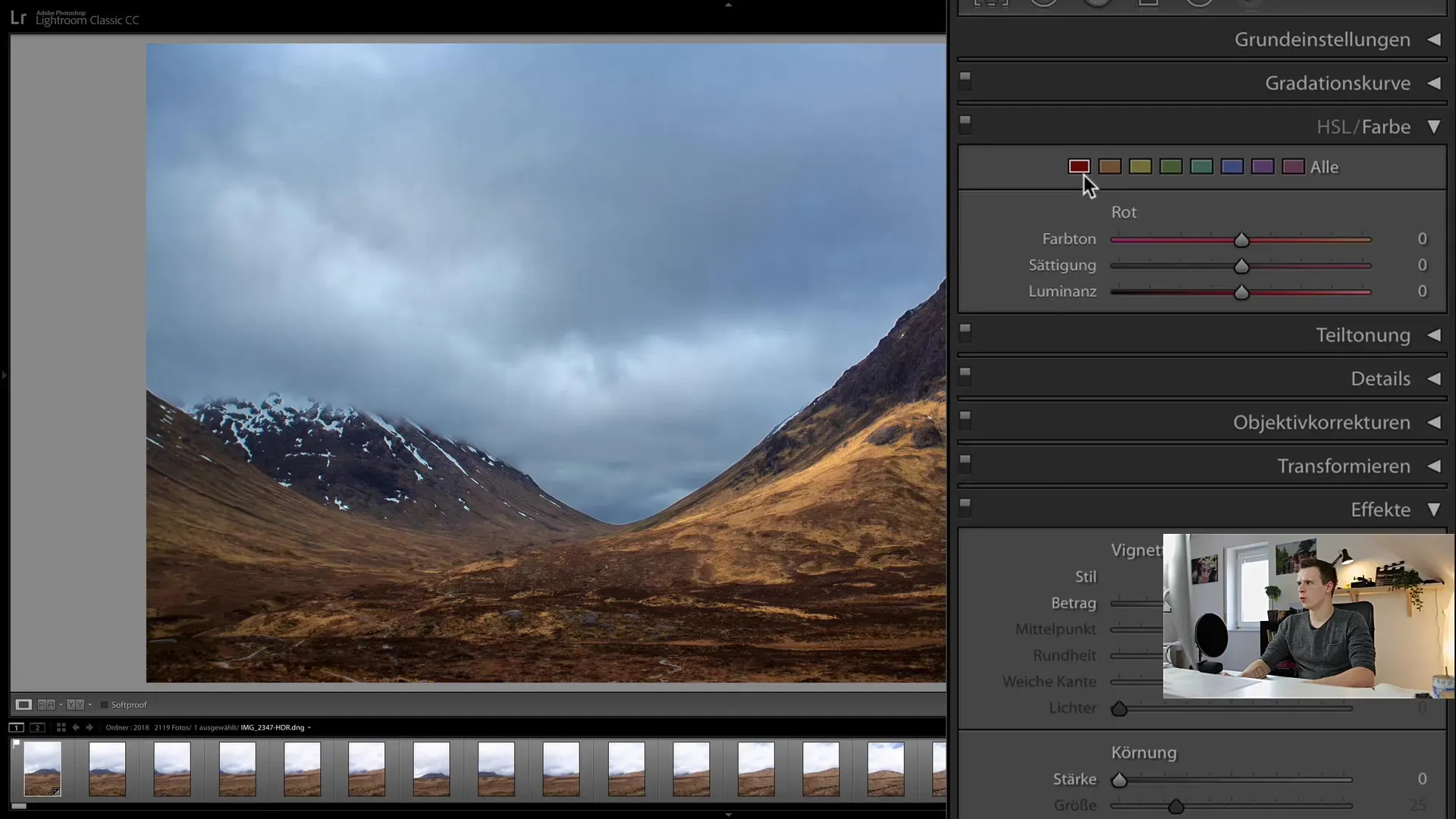
Ett exempel: Om du har en himmel i en bild som inte visar tillräckligt med blått, kan du öka mättnaden för blåtonen och samtidigt justera ljusstyrkan för att göra himmeln mer levande.
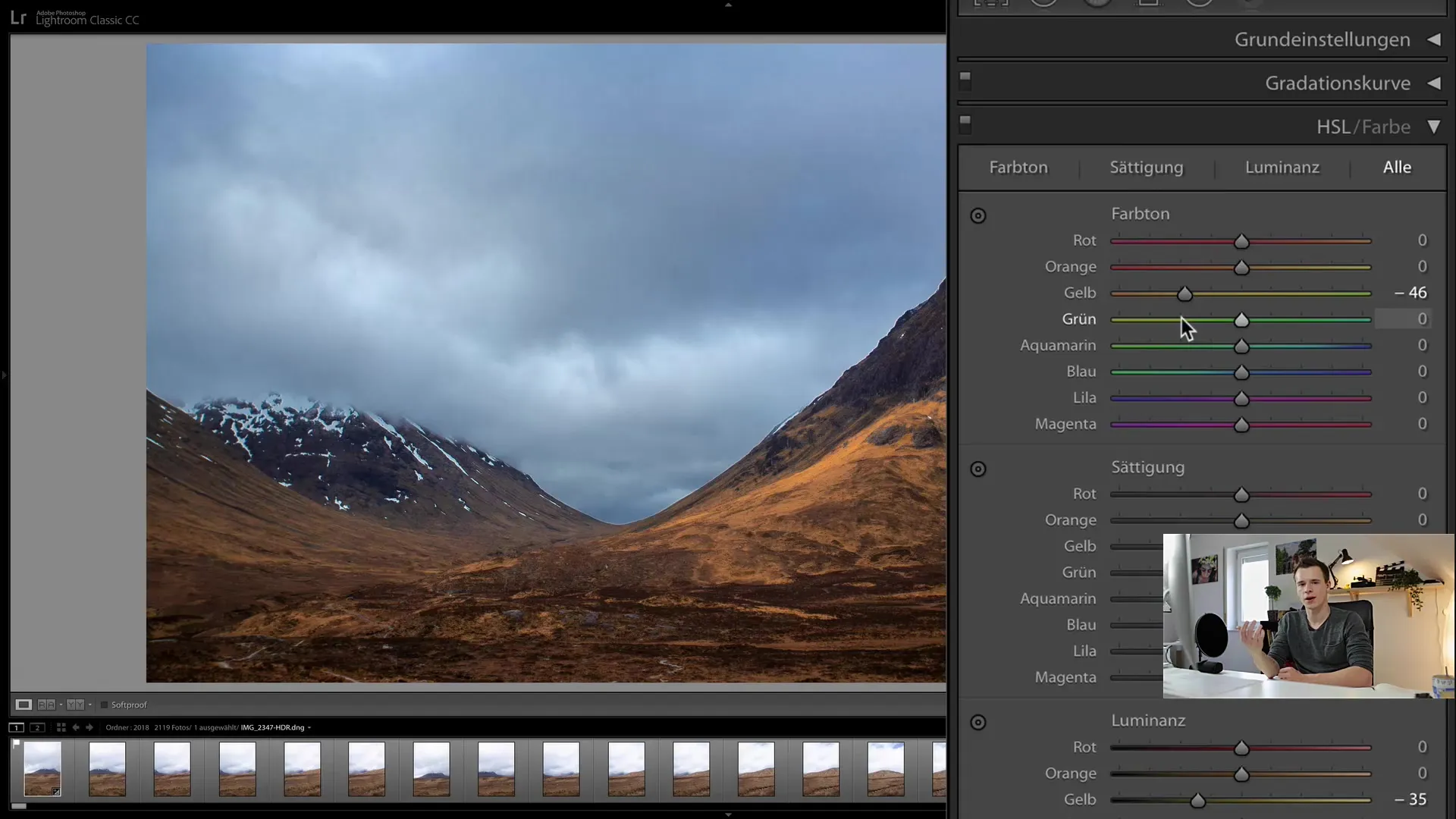
Praktiskt användande och experimenterande
Ju mer du experimenterar med HSL-reglagen, desto bättre kommer du att kunna kontrollera färgerna i dina bilder och utveckla din helt egna stil. Lek med olika inställningar och observera hur din bild förändras. Uttnyttja möjligheterna som HSL-modulen ger dig för att optimera dina bilder.
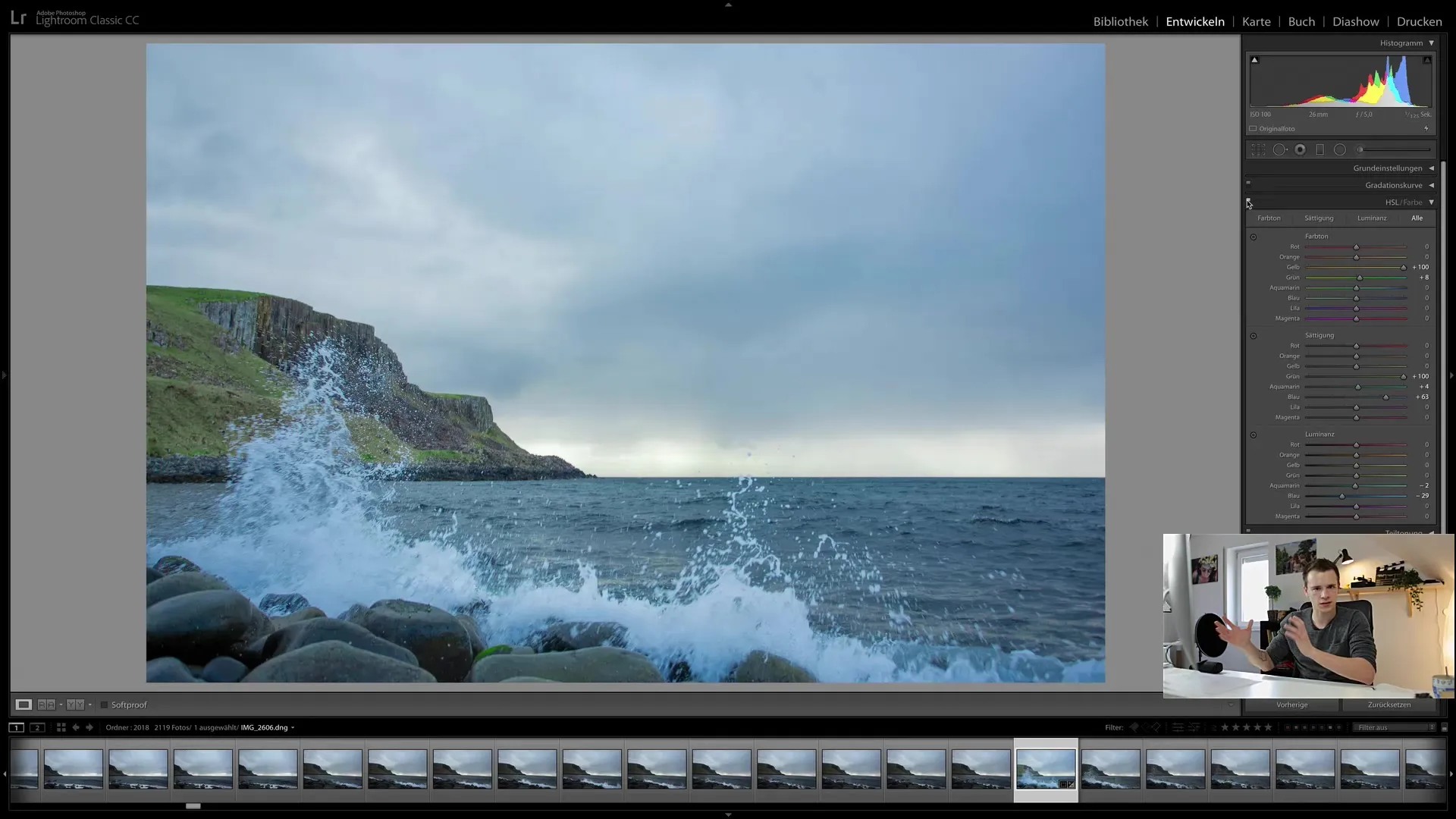
Sammanfattning
HSL-modulen är ett kraftfullt verktyg i Lightroom som ger dig kontroll över varje enskild färgkanal. Genom att justera reglagen för nyans, mättnad och ljusstyrka kan du uppnå dramatiska effekter och ge dina bilder en individuell touch. Experimentera med olika inställningar för att hitta den perfekta färgpaletten för dina foton.
Vanliga frågor
Vad är skillnaden mellan nyans, mättnad och ljusstyrka?Nyans definierar färgen själv, mättnad intensiteten och ljusstyrka ljusheten eller mörkheten hos färgen.
Hur kan jag justera ljusstyrkan på en färgton?Du kan justera ljusstyrkan för en färgton genom att dra Luminans-reglaget uppåt för mer ljusstyrka eller nedåt för mer mörker.
Kan jag ändra endast en specifik färgton i bilden?Ja, du kan målinriktat ändra en färgton genom att använda urvalswerktyget i HSL-modulen och svepa över den aktuella färgtonen.
Finns det en enkel metod att komma igång med HSL?Börja med att justera en nyansreglage och se hur färgerna i din bild förändras. Experimentera steg för steg.
Hur viktigt är HSL-modulen för färgredigering?HSL-modulen är avgörande för precisionsfärgredigering i Lightroom och gör det möjligt för dig att perfekt styra färgnyanser.


